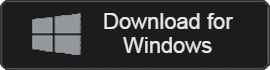- 카테고리: BusinessApplication
- 운영체제: Windows
- 최신 버전: V4.0 – 2024-08-04
- 개발자: EST Soft Corp.
- 파일: ALPDF40.exe (129MB)
Conversión y edición de PDF gratuita, visor de documentos con función OCR
ALPDF es un visor de documentos PDF y un programa de conversión/edición. Puede realizar varias operaciones en archivos PDF. También tiene una función OCR para convertir texto de archivos PDF a archivos TXT. Las actualizaciones continuas de la función OCR permiten que el reconocimiento de caracteres sea más natural.
ALPDF Función principal
Visor de documentos PDF
AlPDF es un programa lector y visualizador de documentos para varios formatos PDF. Puede ver todos los documentos PDF.
Combinar archivos PDF
Puede fusionar documentos PDF. También proporciona funciones adicionales como la creación de nuevos documentos PDF, recortar y rotar áreas, etc.
Editar/revisar documentos PDF
Puede resaltar o anotar el contenido del documento PDF generado. También puedes agregar texto e imágenes para que tu documento sea más colorido.
Soporta varios formatos
Admite la conversión a varios formatos, incluidos archivos Excel, PPT, Hangul y Word.
Formatos compatibles con la conversión de PDF: admite hasta 18 tipos, incluidos .hwp, .doc, .xls, .ppt, .PNG, .JPG, .GIF, .BMP, etc.
función de reconocimiento óptico de caracteres
Puede reconocer caracteres en documentos PDF.인식할 수 있습니다. Es incluso más fácil importar literalmente archivos PDF. Debe instalar el complemento OCR para cada versión.
Reducir el tamaño del documento
Puede reducir el tamaño de los archivos PDF desde el programa. La tasa de corrupción de archivos es baja y la capacidad deseada por el usuario se puede ajustar de manera similar.
firma electronica
Puede establecer permisos y aumentar la seguridad de los documentos PDF mediante la configuración de contraseñas y funciones de firma electrónica.
Función de separación de pestañas
Puede trabajar en archivos PDF en un entorno más conveniente. Pestañas separadas para crear un entorno de trabajo más sofisticado.
Compartir rápido
Puede compartir documentos PDF en varios sistemas en la nube, como Google Cloud, Naver Cloud y OneDrive.
ALPDF Cómo instalar
Si tiene problemas al instalar ALPDF, consulte el siguiente método de descarga.
- Primero, ejecute el archivo de instalación a través del enlace proporcionado.
- Después de aceptar el acuerdo de licencia, haga clic en el botón «Iniciar instalación».
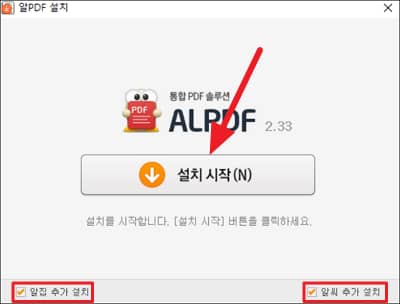
- No es necesario instalar archivos de instalación adicionales por separado. Desmarca todo e instala.
- Haga clic en el botón «Personalizar» y excluya todas las instalaciones de programas innecesarias. Luego haga clic en el botón «Instalación rápida».
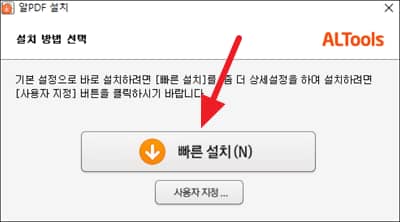
- Una vez que se complete toda la instalación, podrá usar AlPDF de inmediato.
ALPDF Guía
- Página de instalación del complemento OCR
- Qué hacer cuando el complemento OCR no funciona
- Cómo reducir el tamaño del archivo PDF
- Método de conversión de archivos PDF
- Cómo utilizar la función OCR
- Cómo utilizar el modo de edición de PDF
- Cómo editar el texto de un documento PDF
- Cómo configurar una contraseña de PDF
ALPDF Cómo utilizar
- Cómo convertir archivos normales a PDF
- Escribir texto en documentos PDF
- Cómo convertir .JPG, .GIF
- Cómo firmar electrónicamente
- Captura de pantalla sencilla
ALPDF Preguntas más frecuentes
¿Cómo puedo reducir el tamaño de un documento ALPDF?
Puede reducir el tamaño de los documentos PDF de las siguientes maneras.
1. Haga clic en Archivo – Pestaña – Optimizar.
2. Puede configurar la ruta de almacenamiento y establecer la tasa de compresión según el propósito.
¿Cómo puedo utilizar la función de combinación ALPDF?
A continuación se explica cómo combinar (fusionar) documentos:
1. Ejecute el programa y seleccione Fusionar PDF.
2. Seleccione Agregar archivos y seleccione todos los documentos para fusionar.
3. Puede comprobar el documento combinado guardándolo como.
¿Cómo puedo utilizar la función ALPDF OCR?
Para utilizar la función OCR, necesita el siguiente método.
1. Ejecute el programa y seleccione el documento para el que desea utilizar la función OCR.
2. Seleccione Reconocimiento de caracteres (OCR) en la parte superior central.
3. Instale el complemento OCR.
4. Una vez instalado el complemento, puede comenzar a reconocer caracteres.